FIX: sülearvuti ei käivitu, kui laadija ei ole ühendatud
Sülearvuti ei lülitu sisse ilma pistikuta?
- Eemaldage kõik välisseadmed
- Eemaldage Microsoft ACPI aku
- Käivitage toite tõrkeotsing ja keelake kiire käivitamine
- Vahetage aku välja
Paljud on täiendanud Windows 10 ro Windows 8.1, arvades, et see lahendab paljud varasemad Windows 8-ga seotud probleemid. Kuigi see on osaliselt tõsi, on seal veel mitmeid probleeme erinevate funktsioonidega.

Täna oleme rõhutanud üsna imelikku probleemi, mille leidsin, et see on tarkvaraga seotud. Sellegipoolest olen näinud seda probleemi mujal teatatud, nii et olen otsustanud sellest teemal rääkida. Mõned Windows 10 ja Windows 8.1 kasutajad on kurtnud, et nende sülearvuti ei käivitu, kui laadija ei ole ühendatud ja sageli lülitub välja, kas laadija on ühendatud või mitte.
SOLVED: Sülearvuti laadija probleemid Windows 10-s, 8.1
Siin on, kuidas ülalmainitud kasutaja kogu kaebus kõlab:
Ma uuendasin võit 7-st, et võita 8.1, kuid minu probleem algas isegi enne uuendamist. Probleem on selles, et mu sülearvuti lülitub (ei katkesta) ootamatult, kui laadija on ühendatud. see lülitub mõnikord välja, kui laadija lahti ühendades töötades isegi 100% -lise laenguga. Lisaks lülitub sülearvuti vahetult enne kasutajavaliku ekraanile jõudmist välja, kui laadija ei olnud ühendatud, kuid see algab normaalselt, kui laadija ühendati.
Ma ei saa ühtegi veateadet ja ma saan sülearvuti tavaliselt uuesti käivitada. Ma ei usu, et probleem on tingitud üle kuumutamisest, kuna see probleem esineb isegi siis, kui sülearvuti on lahe, ja ei ole oluline, kas ma täidan raskeveokite ülesandeid, näiteks mängimine või lihtsad ülesanded, nagu sirvimine.
See on tõesti imelik küsimus ja tõenäoliselt on see seotud riistvara ja mitte tarkvaraga. Siiski soovitan teil vaadata energiaplaane ja vaadata, kas seal ei ole viga seadet sisse lülitatud. Samuti kontrollige, kas laadimiskaabel on puhas. Jätkan selle artikli ajakohastamist, kui saan Microsofti esindaja kinnituse.
Parandab sülearvuti laadijate probleeme Windows 10-s, 8.1
Lahendus 1. Eemaldage kõik välisseadmed
Eemaldage kõik arvutiga ühendatud välisseadmed ja eemaldage / eemaldage aku sülearvutist. Pärast seda hoidke sülearvuti tühikäigul 5-10 minutit ja sisestage kõik komponendid uuesti. Kui see ei tööta, käivitage riistvara tõrkeotsing:
- Vajutage "Windows + W" ja tippige otsingusse "tõrkeotsing" ja vajutage enter
- Klõpsake „Riistvara ja heli“ ning valige „Riistvara ja seadmed” ning klõpsake tõrkeotsingu käivitamiseks „Järgmine”
- Kui teil on endiselt riistvaraga probleeme või soovid neid tulevikus lihtsalt vältida, soovitame tungivalt alla laadida see tööriist (100% turvaline ja meie poolt testitud), et lahendada mitmesugused arvuti probleemid, näiteks riistvara rike, kuid ka failide kadumine ja pahavara.
Lahendus 2. Desinstallige Microsoft ACPI aku
- Vajutage Windowsi klahvi + R. Tüüp 'devmgmt.msc' ja vajuta ENTER
- Laiendage kategooria Patareid
- Kategooria Akud all paremklõpsake Microsoft ACPI ühilduva juhtimismeetodi aku kirje ja valige Uninstall. Olge ettevaatlik, ärge eemaldage Microsofti vahelduvvoolu adapteri draiverit ega muud ACPI-ühilduvat draiverit
- Klõpsake Device Manager (Seadmehaldur) nuppu Action (Toiming) ja seejärel nuppu Scan for hardware changes (Otsi riistvara muudatusi).

Lahendus 3. Käivitage toite tõrkeotsing ja keelake kiire käivitamine
Kuna tegemist on võimsusega seotud probleemiga, saate käivitada ka sisseehitatud tõrkeotsingu, et näha, kas see lahendas teie probleemi. Samuti ärge unustage keelata ka kiire käivitamise juhtpaneelilt, järgides neid samme:
- Avage juhtpaneel> tippige otsinguribale 'power'
- Valige „Vali, mida toitenupud teevad“
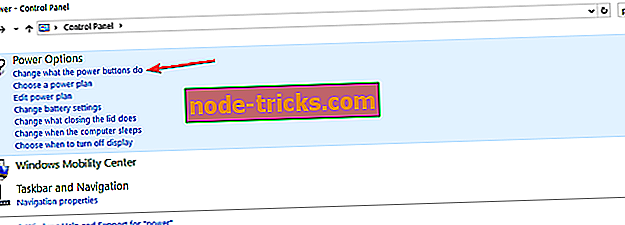
- Klõpsake suvandil, mis võimaldab muuta hetkel kasutamata seadeid
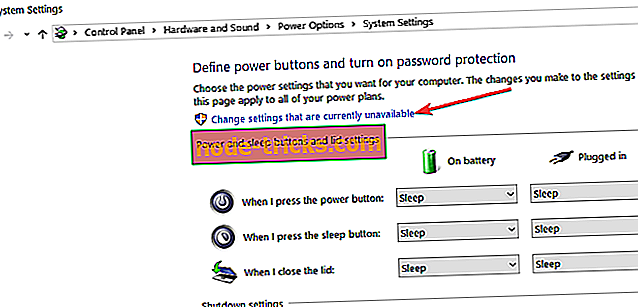
- Eemaldage funktsioon „Lülita kiiret käivitamist” välja, et funktsioon välja lülitada

Lahendus 4. Asendage aku
Kui miski pole probleemi lahendanud, näitab see, et teie sülearvuti aku on vigane ja peate selle võimalikult kiiresti asendama. Andke meile teada, kui see probleemi teie jaoks lahendas.
SEOTUD JUHENDID TEADMISEKS:
- FIX: Start-nupp ei tööta pärast Windows 10 värskendamist
- Kuidas käivitada käivitusheli Windows 10-s, 8.1
- Kohandage oma Windows Starti loendit

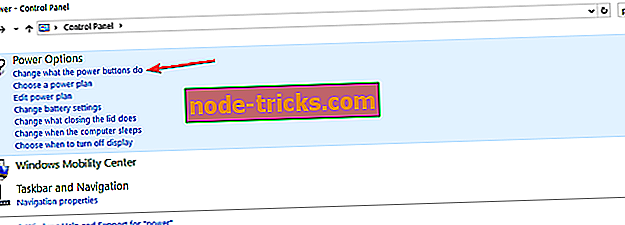
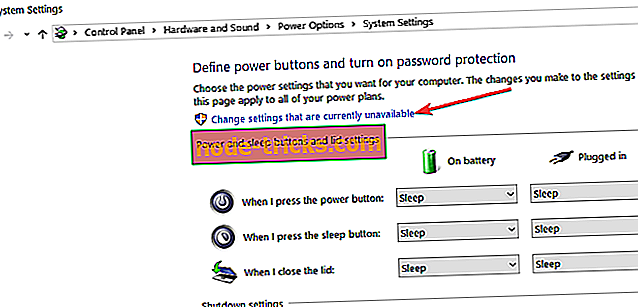

![Teie IT-administraatoril on piiratud juurdepääs selle rakenduse piirkondadele [FIX]](https://node-tricks.com/img/fix/636/your-it-administrator-has-limited-access-areas-this-app.jpg)





![Kas Windows 8, Windows 10 ainult puutetundlikele ekraanidele [Tabletid]?](https://node-tricks.com/img/how/814/is-windows-8-windows-10-only.jpg)